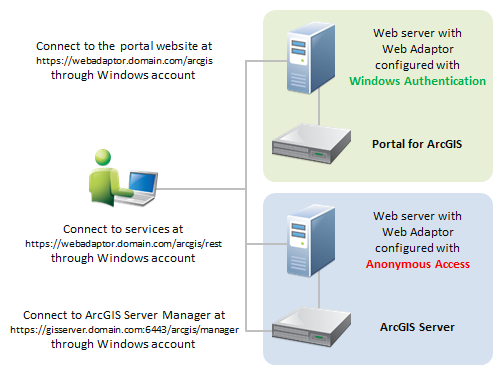Windows アカウントを使用するためのポータルとフェデレーション サーバーの設定
このトピックの内容
Portal for ArcGIS とArcGIS Web Adaptor (IIS) をインストールします。ArcGIS for Server のインストール- IWA を使用するようにポータルを構成する
- サーバーのポータルとのフェデレート
ユーザーが Windows のログインとパスワードを使用して Portal for ArcGIS および ArcGIS Server サイトにログインできるようにします。これは、異なるログインを管理する必要がないため、多くのポータル ユーザーを管理するのに便利な方法です。また、ユーザーにとっても、別のユーザー名とパスワードを覚える必要がないため、使用しやすい方法です。
Windows アカウントを使用したポータルとサーバーへのログインには、IIS Web サーバーの機能である統合 Windows 認証 (IWA) を使用します。IWA を使用するようにポータルとサーバーを構成するときは、IIS マネージャーでいくつかのタスクを実行します。
このトピックでは、IWA を使用するようにポータルを設定し、ArcGIS Server サイトをポータルとフェデレートする方法について説明します。必要なワークフローには、大きく次の 3 つの手順があります。
- Portal for ArcGIS と ArcGIS Web Adaptor (IIS) をインストールします。
- ArcGIS Server をインストールします。
- IWA を使用するようにポータルを構成します。
- サーバーをポータルとフェデレートします。
Portal for ArcGIS と ArcGIS Web Adaptor (IIS) をインストールします。
「Portal for ArcGIS のインストール」および「Portal for ArcGIS での ArcGIS Web Adaptor の構成」の各ヘルプ セクションの手順に従います。
ArcGIS for Server のインストール
ArcGIS for Server (Windows) のインストール ガイドにある指示に従い、ArcGIS for Server をインストールします。ArcGIS Server での ArcGIS Web Adaptor の使用はオプションです。
IWA を使用するようにポータルを構成する
ソフトウェアのインストールと認証が完了したら、IWA を使用するようにポータルを構成できます。「ポータルでの統合 Windows 認証の使用」に記載された手順に従います。この手順では、ポータルで HTTPS を必須にし、IWA を設定して、Windows アカウントをポータルの管理者として指定するプロセスを実行します。
IWA を正しく構成したことを確認するには、ネットワーク内の Windows コンピューターからポータル Web サイトを開きます。IWA が正しく構成されている場合は、ブラウザー ウィンドウの右上隅に [サイン イン] リンクが表示されません。右上隅に [サイン イン] リンクが表示される場合は、手順に漏れがあったか、トラブルシューティングを行う必要があることを示します。
サーバーのポータルとのフェデレート
IWA がポータルで機能することを確認したら、ArcGIS Server サイトをポータルとフェデレートできます。
IWA を使用している既存の ArcGIS Server サイトがある場合、そのサイトをポータルとフェデレートする前に、ArcGIS Server サイトの IWA を無効にする必要があります。先に進む前に、次のセクションの手順に従って、サーバーの IWA を無効化します。ArcGIS Server サイトが IWA を使用していない場合、このセクションをスキップできます。
ArcGIS Server サイトでの IWA の無効化
ArcGIS Server サイトで IWA をすでに使用していて、IWA をポータルとサーバーの両方で使用したい場合があります。これは、一見間違っているように感じるかもしれませんが、ArcGIS Server サイトで IWA を無効化する必要があります。これは、サイトをポータルとフェデレートして、IWA からポータルのユーザーとロールを読み取ることができるようにするために必要です。
既存の ArcGIS Server サイトの IWA を無効化するには、次の手順に従います。
- ArcGIS Server Web サーバーにログインし、IIS マネージャーを開きます。
- [接続] パネルでツリーを展開し、ArcGIS Web Adaptor のノードをクリックします。
ArcGIS Web Adaptor のデフォルト名を使用している場合、ArcGIS Web Adaptor のノードは arcgis です。
- [認証] をダブルクリックします。
- [Windows 認証] をクリックして、[無効] をクリックします。
- [匿名認証] をクリックして、[有効] をクリックします。
- IIS マネージャーを閉じます。
サーバーのフェデレート
「ArcGIS Server サイトとポータルのフェデレート」に記載された手順に従います。手順 1 では、[HTTPS only] を選択します。これは、IWA を使用する場合に必要です。
上記のリンクの手順を実行すると、ポータルとサーバーが Windows アカウントのネットワークのリストからユーザーとロールを取得するようになります。ポータル Web サイトの [組織] ページを使用して、これらのユーザーのポータルおよびサーバーでの権限を設定できます。
ArcGIS Server サイトをポータルとフェデレートしたら、ArcGIS Server Manager を開くときは、必ず https://gisserver.domain.com:6443/arcgis/manager などの HTTPS URL を使用する必要があります。フェデレーション サーバーはポータルと同じ認証方法を使用しているため、Windows アカウントを使用して ArcGIS Server Manager にログインします。
次の図は、正しく構成された IWA を使ってフェデレートしたポータルとサーバーのアーキテクチャを示しています。